电脑开不了机怎么重新装系统?(从零开始,轻松搞定你的电脑问题)
175
2024 / 06 / 19
电脑在使用过程中,偶尔会出现无法开机的情况,这对于我们的工作和生活都会带来一定的困扰。而重装系统则是解决电脑问题的一种有效方法。本文将以了解电脑开不了机重装系统教程为主题,为大家介绍解决电脑无法启动的问题以及重装系统的步骤。
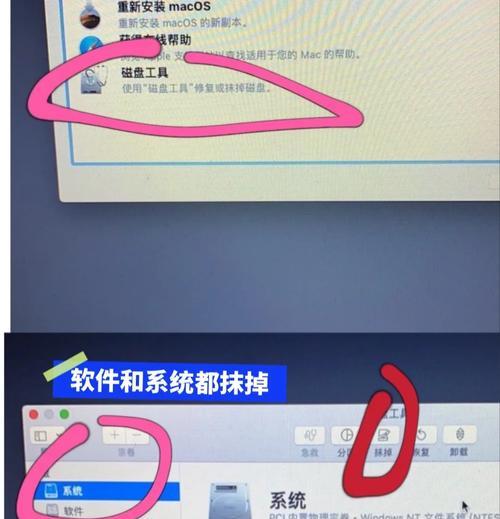
1.电源线是否连接正常:确保电源线连接牢固,插头没有松动,同时检查电源插座是否正常供电。
2.电源故障排查:若电脑没有任何反应,可尝试更换一条可靠的电源线,或者将电脑移至其他插座进行测试。
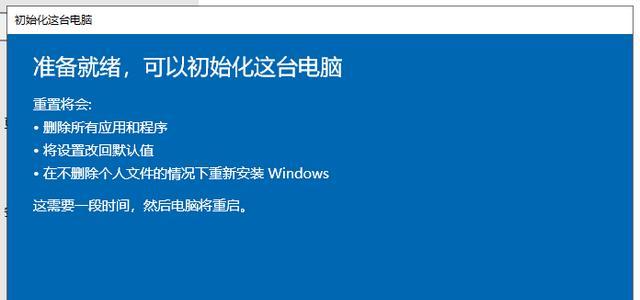
3.排除硬件故障:检查电脑内存条、硬盘、显卡等硬件是否有松动或者损坏的情况,及时更换或者固定。
4.BIOS设置检查:进入BIOS界面,确保启动选项设置正确,通常应将“第一启动设备”设置为硬盘。
5.检查操作系统文件:若电脑启动但无法进入系统,可尝试通过“修复模式”或者“安全模式”进行系统文件检查与修复。
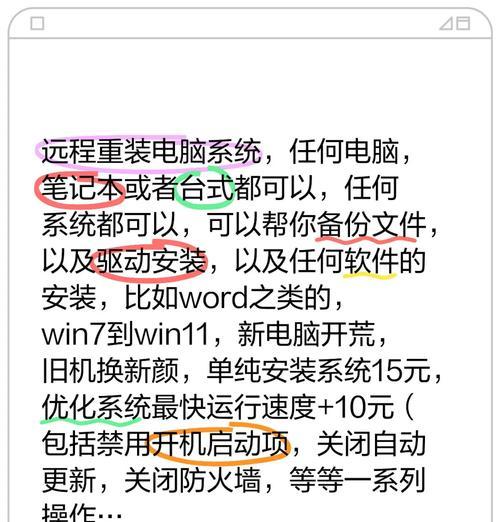
6.使用安全模式:进入安全模式后,可以通过卸载最近安装的软件或者驱动程序来解决启动问题。
7.系统还原:若之前系统正常运行,可以尝试使用系统还原功能来恢复到之前的可用状态。
8.硬盘检测与修复:使用硬盘检测工具,对硬盘进行扫描和修复,解决因硬盘故障导致的无法启动问题。
9.备份重要数据:在进行重装系统之前,务必备份重要的个人文件和数据,以免丢失。
10.制作安装盘:下载并制作一个可启动的系统安装盘或者U盘,用于重装系统。
11.进入BIOS并设置启动顺序:将启动顺序设置为从外部设备(如光驱或U盘)启动。
12.开始重装系统:将安装盘插入计算机,按照屏幕提示逐步进行重装系统的操作。
13.安装驱动程序:完成系统重装后,及时安装相关硬件的驱动程序,以确保电脑正常运行。
14.更新系统补丁:安装系统后,及时更新操作系统的补丁和驱动程序,以提高系统的稳定性和安全性。
15.恢复个人数据:将之前备份的个人文件和数据恢复到新系统中,确保所有重要文件都完整无误。
当电脑无法启动时,我们可以通过检查电源线、硬件故障、BIOS设置等逐一排查问题。如果问题无法解决,重装系统是解决问题的最终方法。通过备份数据、制作安装盘、设置启动顺序等步骤,我们可以成功完成电脑重装系统的操作。但在操作过程中要谨慎,并及时备份重要数据,以免造成不必要的损失。
